如何给PPT中的图片设置一个一个显示
今天给大家介绍一下如何给PPT中的图片设置一个一个显示的具体操作步骤。
1. 首先打开电脑,进入桌面,找到想要设置的PPT文档,双击打开:
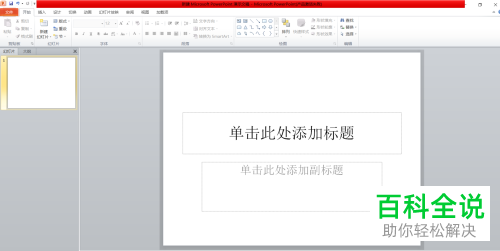
2. 点击上方菜单中的插入菜单,然后在打开的插入选项下,找到图片选项,点击:
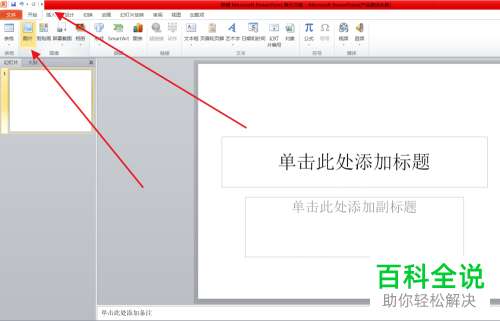
3. 在打开的页面,将想要添加到PPT中的图片,全部导入。
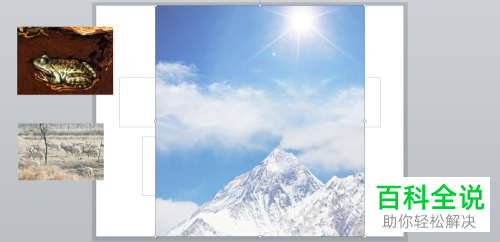
4. 然后将第一张图片选中,点击上方的动画菜单,然后在打开的动画效果中,选择自己喜欢的效果。
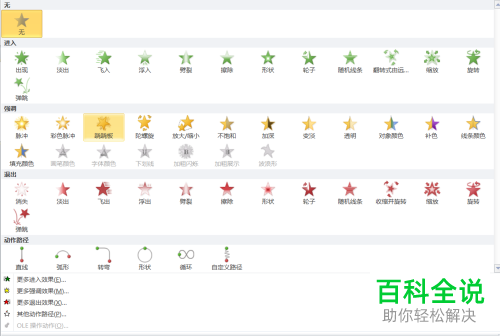
5. 然后将其他图片全部按上面的步骤进行操作。
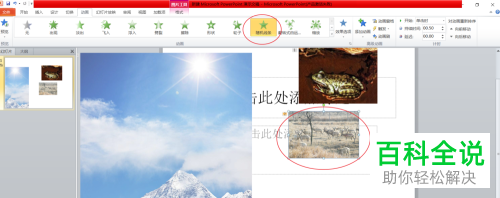
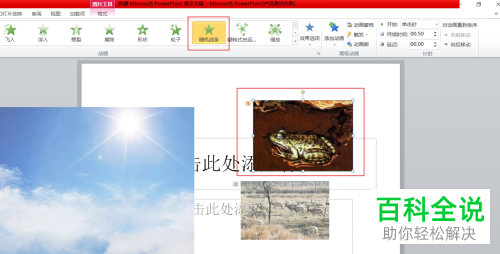
6. 如果显示的效果不够满意,还可以点击箭头所示位置,选择更多的动画效果。
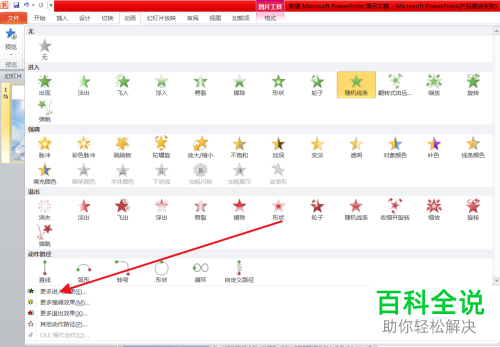
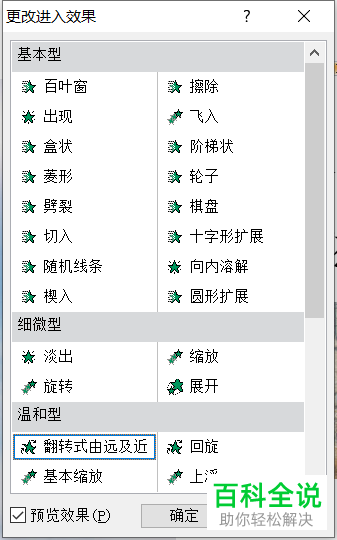
7. 最后,在动画选项,将切片方式设置为鼠标单击时即可实现图片的一个一个显示。

以上就是如何给PPT中的图片设置一个一个显示的具体操作步骤。
赞 (0)

